Contenido
La calidad de la imagen en el juego o las aplicaciones que funcionan con gráficos en 3D dependen de la tarjeta gráfica que esté instalada en su computadora.Lo mismo ocurre con una serie de situaciones en las que simplemente necesita averiguar qué tarjeta gráfica está en su computadora.Hay varias maneras de hacer esto.

Método visual
Este método es el más fácil y el más accesible para cada usuario.Para hacer esto:
- Si tiene una caja de adaptador de video, entonces es suficiente con estudiar la información que contiene.Usualmente puedes encontrar todas las opciones allí.
- Eche un vistazo a la caja de la computadora.Puede haber una etiqueta con la información que necesita.
- Mira la carga en sí.Para hacer esto, necesitará desmontar la caja de la computadora.
Administrador de dispositivos
Una de las maneras más fáciles de determinar una tarjeta de video se puede atribuir al administrador de tareas.El algoritmo es el siguiente:
Por el nombre y modelo de la tarjeta de video que está usandoAhí ves, puedes definir sus parámetros.
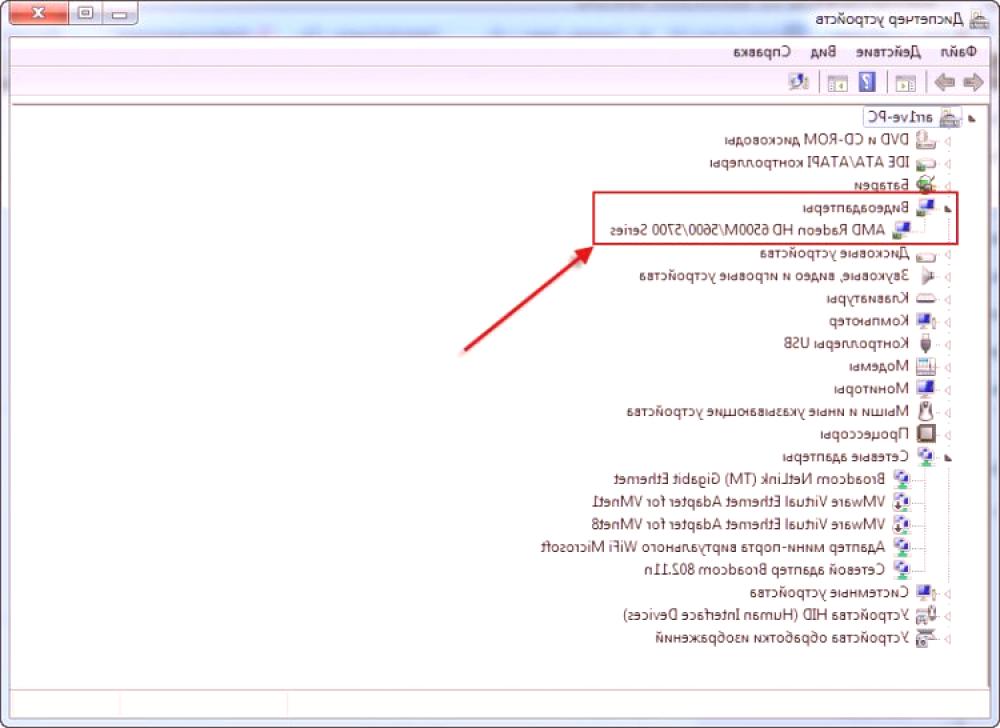
En algunos casos, en lugar del nombre del modelo, verá un "Adaptador de gráficos estándar" o "Controlador de video (compatible con VGA)".Esto significa que el sistema no pudo determinar el modelo de su tarjeta de video, lo que indica que no está en uso.Encontrar información sobre su tarjeta de video lo ayudará con otras utilidades.
Definido por "Escritorio"
Este método es adecuado si tiene el sistema operativo Windows por encima de la versión 7.Para hacer esto, haga clic derecho en el escritorio seleccionando el elemento "Resolución de pantalla" en la ventana.A continuación, elija "Opciones avanzadas".Verá una ventana con información sobre el modelo y el tamaño de su tarjeta de video.
Utiliza la línea de comandos
Los que tienen instalado Windows, a diferencia de los fanáticos de Unix, usan la línea de comandos con poca frecuencia, a pesar de que es una herramienta poderosa que le permite administrar el sistema operativo.Por lo tanto, al usarlo, puede encontrar información detallada sobre todos los dispositivos instalados, incluida la tarjeta de video.Cómo usarlo:
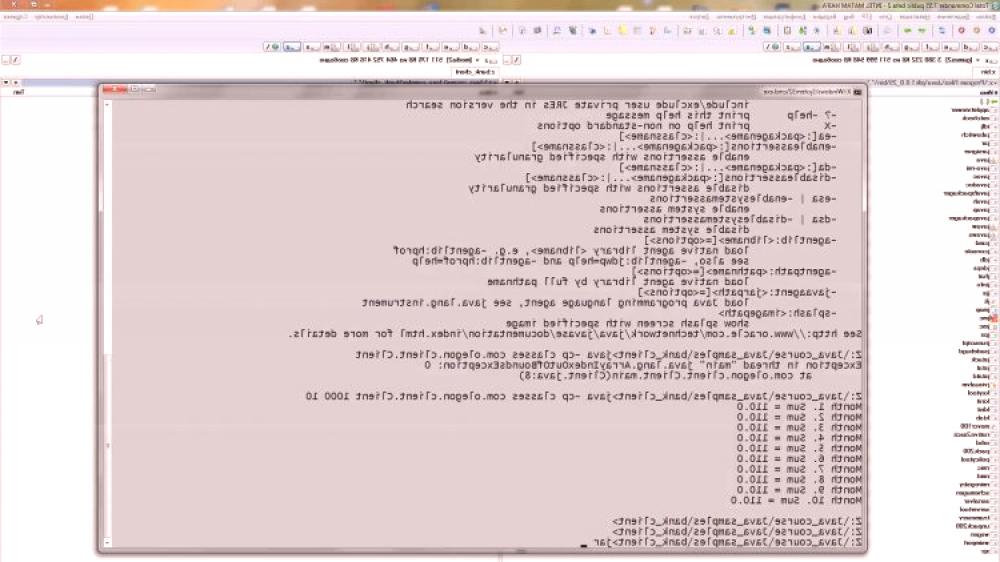
Si la información que recibió no fue suficiente o está incompleta, tiene la opción de usar la utilidad msinfo32 queTambién da información sobre su sistema. Hay 2 formas de hacer esto:
Después de eso, elija "Componentes" - "Pantalla", donde verá el nombre completo y el tamaño de su adaptador de video.
Utilizamos GPU-Z
En el caso de que todos los fondos incorporados en Windows no lo hayan ayudado, todavía tiene la capacidad de usar aplicaciones de terceros. Hoy en día, docenas de tales utilidades están disponibles en Internet. Los expertos también aconsejan utilizar la GPU-Z. Entre sus ventajas:
- Este es uno de los primeros proyectos en constante desarrollo;
- El programa es gratuito y no tiene restricciones en caso de uso comercial.
- El programa no ocupa mucho espacio, lo que es especialmente relevante para los autos viejos.
- El programa tiene una interfaz clara.
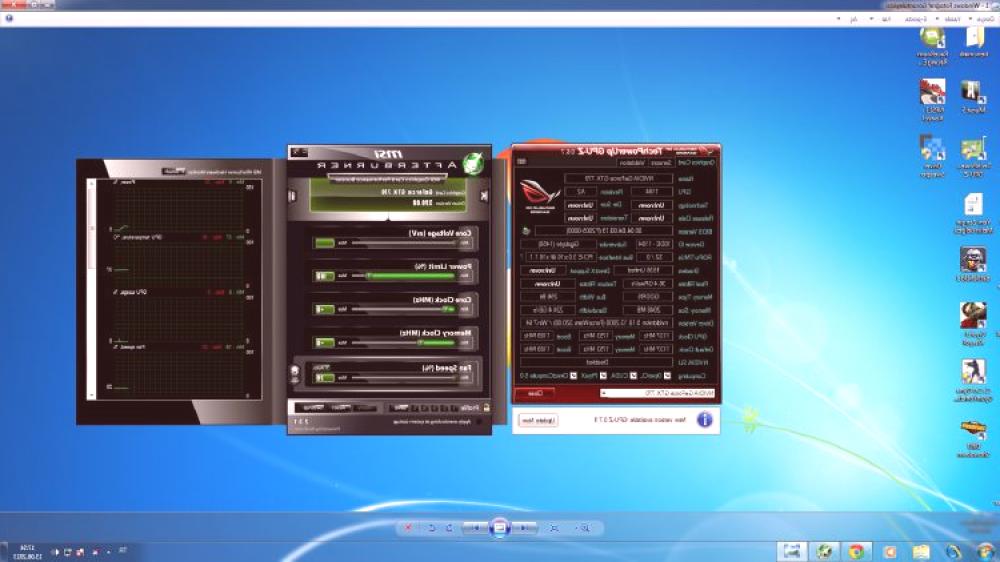
Descárgalo en la web oficial. Se instala y lanza de forma estándar. Para ver los datos que necesita, seleccione el elemento apropiado del menú desplegable.
Utilizamos el programa AIDA64
Este programa puede darle una respuesta completa a las preguntas sobre todos los programas y componentes físicos instalados en la computadora. Si solo necesita información sobre la tarjeta de video, abra solo la pantalla principal del programa, donde hay un resumen de la información.
Pero a diferencia de la GPU-Z, tendrá que pagar por usar AIDA64. Del mismo modo, el programa es bastante voluminoso.







